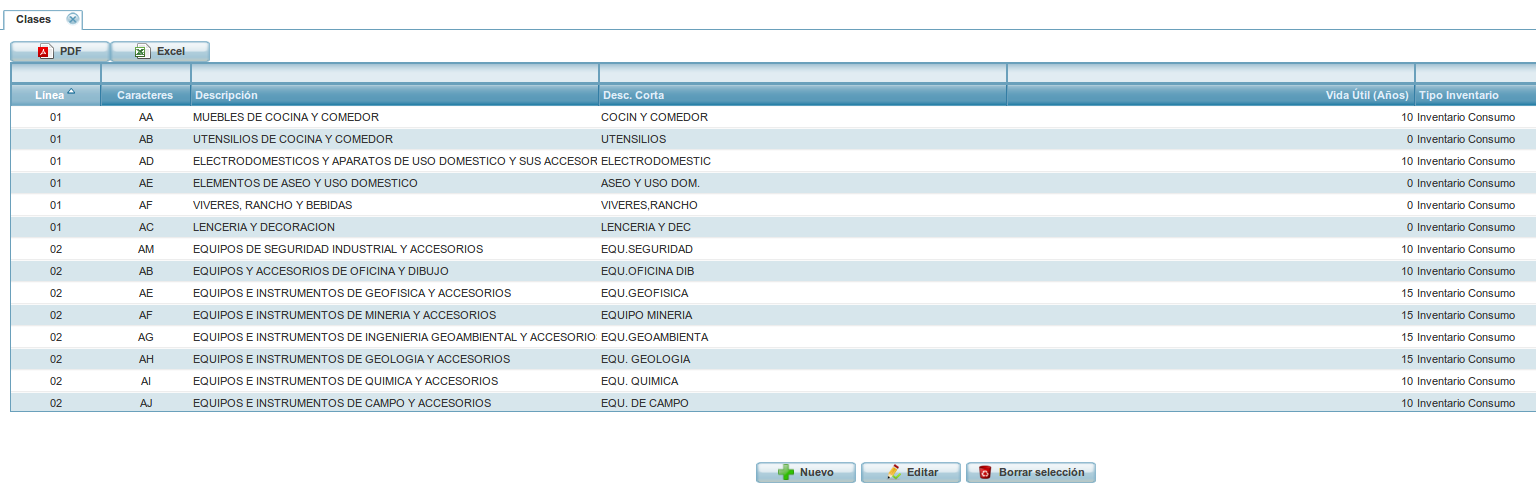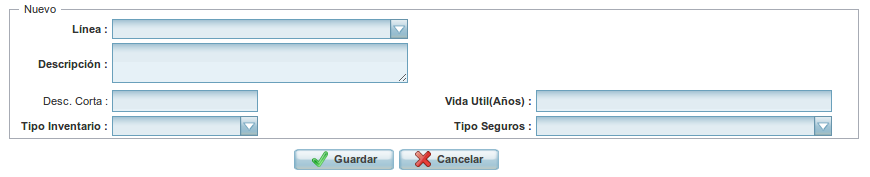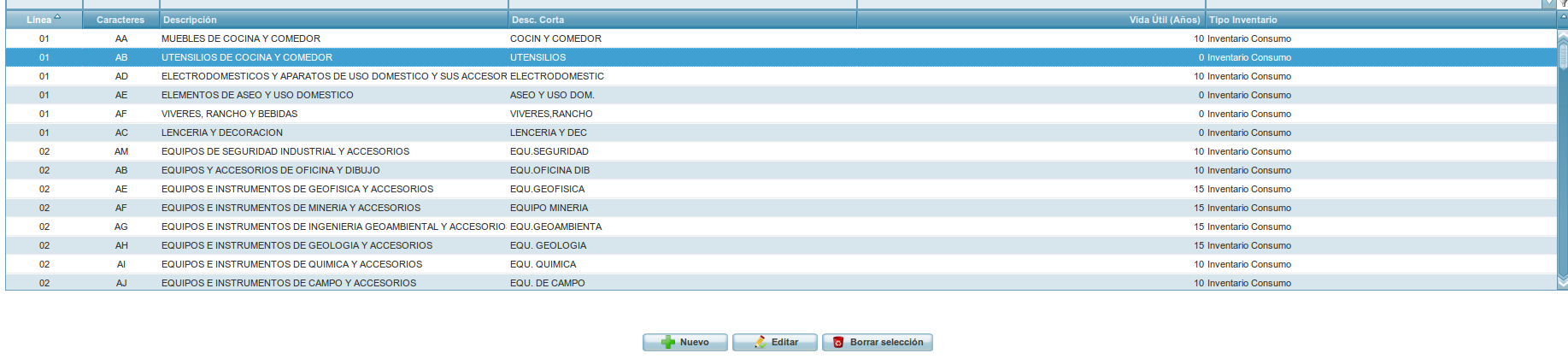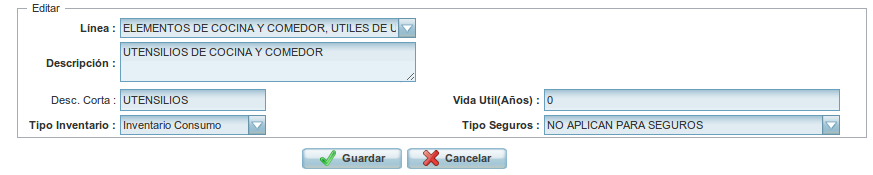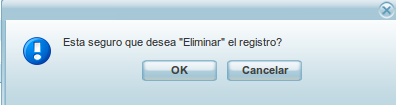Clases
Al seleccionar esta opción del menú parámetros de inventario se despliega la siguiente ventana que muestra los campos de las clases que ya han sido registradas en el sistema:
- Línea
- Caracteres
- Descripción
- Descripción corta
- Vida útil (años)
- Tipo de inventario
También se muestran los botones de "Nuevo", "Editar" y "Borrar selección".
Para crear una nueva clase, debe pulsar el botón "Nuevo". A continuación aparece el formulario para registrar la nueva clase:
Seleccionar la línea a la cual va a pertenecer la clase e ingresar la información de los siguientes campos:
- Descripción.
- Desc. Corta (Descripción corta).
- Vida útil (años).
- Tipo Inventario: Si es de consumo o devolutivo.
- Tipo de seguro.
Si la información que se ha completado en el formulario está correcta seleccione el botón "Guardar", de lo contrario seleccione el botón "Cancelar" que no permitirá que se guarde el registro de esa información.
Si desea editar la información de una clase que ya ha sido registrada, seleccione la clase que se va a modificar y pulse el botón "Editar".
El sistema muestra la información correspondiente a la clase que se seleccionó, puede modificar los siguientes campos:
- Línea.
- Descripción.
- Desc. Corta (Descripción corta).
- Vida útil (años).
- Tipo Inventario: Si es de consumo o devolutivo.
- Tipo de seguro.
Cuando haya realizado la modificación, por favor seleccione el botón "Guardar" que le permite registrar la información que usted modificó de la clase.
Si desea elminar un registro de clase seleccione la información y pulse el botón "Borrar selección". El sistema mostrará un mensaje de confirmación.
Si está seguro de eliminar el registro seleccione "OK" o de lo contrario seleccione "Cancelar".
Attachments (5)
- clases.png (94.2 KB ) - added by 13 years ago.
- clases1.png (17.2 KB ) - added by 13 years ago.
- clases2.png (94.6 KB ) - added by 13 years ago.
- clases3.png (26.6 KB ) - added by 13 years ago.
- clases4.png (10.1 KB ) - added by 13 years ago.
Download all attachments as: .zip